调整布局
为了最充分地利用小型设备的有限空间,在使用小型设备 AJAX 打开文档时,某些对象不会包含在内:
- 按钮
- 容器
- 直线/箭头
- 当前选择项框
- 输入框
- 多选框
- 建立书签对象
- 搜索对象
- 文本对象
切换到 Ajax 客户端可访问排除的对象。
工作表间导航
要在工作表间导航,只需用手指上下拖动屏幕(垂直滚动)。
对象间导航
在文档开始屏幕中导航当前工作表中的对象,只需用手指左右拖动屏幕(水平滚动)。如需选择对象,只需用手指按住对象。
如需将选中的对象导航至工作表的下一对象中,只需向左或向右轻击屏幕底部的一行圆点。
主菜单
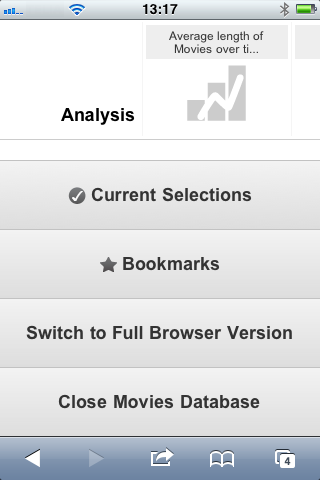
当 QlikView 文档打开时,主菜单位于屏幕底部,其中包括以下若干选项:
当前选择项
按住当前选择项,显示当前所选的选择项,并且可以编辑或移除任何已选选择项。当前选择项影响 QlikView 文档中显示的所有对象。按住右上角的箭头打开当前选择项菜单,出现以下选项:
| 选项 | 说明 |
|---|---|
| 后退 | 恢复为先前的选择状态。 |
| 前进 | 恢复至后退前的选择状态。通过后退和前进命令两种状态之间的更替可切换这两种状态。 |
| 锁定所有字段 | 锁定所有选择值。 |
| 解锁所有字段 | 解锁当前锁定的值。 |
| 清除所有选择项 | 清除全部选择项,已锁定选择项除外。 |
| 解锁并清除全部 | 解锁并清除全部值。 |
书签
按压书签显示所有文档已定义的书签。当前选择项状态可以保存为书签供以后使用。书签可以获取 QlikView 文档中已定义的所有状态中的选择项。当撤销书签时,将应用所有状态中的选择项。当使用可根据小型设备调整的书签时,其不能定义,只能查看。
切换到 Ajax 客户端
如已在适于小型设备的版本中打开 QlikView 文档,则可通过选择切换至 Ajax 客户端选项切换至原始应用布局。
关闭【当前文档】
关闭当前文档
使用对象
如需在条形图中选择部分显示值,或在线图中选择多行,只需按住对象不动直至可调节选择区域弹出。按照您的喜好调整选择区域,并按住左上角的选择按钮。
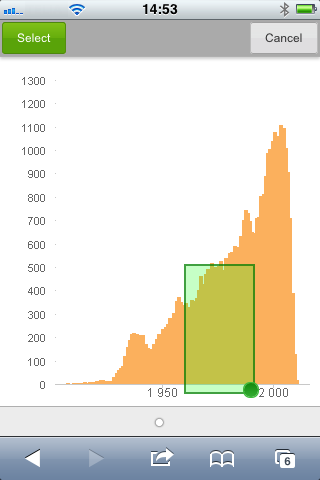
选择的值便显示出来了。
如需回到菜单,可按右上角箭头。当选中对象后,菜单即包括当前选择项和书签。按 X 图标关闭菜单。
如需回到先前视图,按左上角后退图标。
如需在列表框或表格中选择多个项目,用手指按住项目直至选择、清除和删除按钮出现在屏幕顶部。使用选择按钮添加选择项,清除按钮移除选择项。
定位和缩放
将小型设备旋转 90° ,以横向使用 QlikView 文档。
在 Ajax 客户端中打开的文档支持 QlikView 对象的缩放,用户可使用小型设备的常规缩放功能。
